
-
TanidaDemoBuilderv11.0.29.0 中文版
大小:96M语言:中文 类别:屏幕录像系统:WinAll

标签:
TanidaDemoBuilder是一个专业的录屏工具,软件已经完全汉化,可以使用中文,该软件不但能够录制电脑屏幕,还能直接制作影像demo,由于工具复杂专业,还内置了教导视频,能够帮助你做出很好的演示效果。
Tanida Demo Builder允许用户截取目标应用程序的一系列的可编辑的屏幕截图,以制作Flash模拟和交互式演示。
Tanida Demo Builder软件不但能够制作出具有灵动效果的产品演示介绍,而且制作出的演示介绍交互性、可操作性都很强。
1. 多轨道助力元素添加
要想在说明中显示文字、图片、视频等元素,就需要将这些元素添加到轨道上。运行Tanida Demo Builder软件新建空白影片,输入名称,双击场景1进入编辑窗口。
⑴ 插入按钮。选择工具栏上的“OK”按钮,在场景中点击插入按钮,相应地在轨道上也会出现按钮元素,选定按钮后可利用窗口上方的工具栏对它们的内容、填充颜色、字体颜色等进行相应设置。
⑵ 插入灵动文本。单击“T”按钮上的箭头选择“动画文本”并在场景中点击插入1个文本动画,选定后利用窗口上方的工具栏对它们的内容、动态效果、密度、透明度、颜色等进行设置;同样道理,其他动画文本插入也是这样。在轨道上通过拖动播放头进行观察,查看动画文本的播放结束时间,拖动动画文本元素的左、右两边更改它的播放长度及开始位置;其他元素播放长度的调整也是这样操作;拖动轨道上的元素可交换轨道元素其的上下位置。
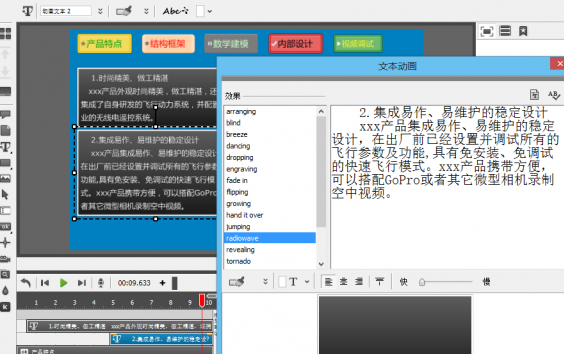
⑶ 插入图像。选择工具栏上“图像”按钮下的“从文件图像”菜单插入所需要的图片,选定后在编辑窗口左下角设置它的进入动画效果,在相应轨道上拖动元素,调整它们的开始位置及播放长度。
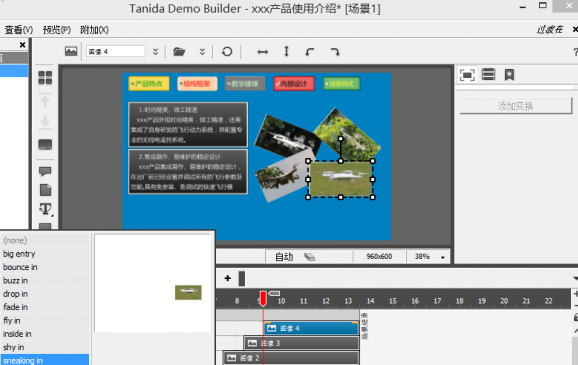
⑷ 插入视频。单击“添加一个新的Flash视频”按钮,在场景中点击插入视频元素,选定它并在窗口上方工具栏设置好视频源(注意:文件名及其路径最好不要有中文)及播放器皮肤。视频元素不同于上述其他元素,它可不用调播放长度,只要播放头停止在视频元素上,就能完成整个视频的播放。

小提示:
想在轨道某个时间处插入元素,可将播放头拖动到该位置后再点击工具栏上的按钮进行插入win7纯净版64位下载 ;如果某些元素想一直显示的话,要将它们单独放在一个轨道,右击它们,选择“可见整个场景”,如实例中的按钮;如果某些元素播放完成后不需再显示了,可将这些元素放在一个轨道上。
2. 按钮 菜单控制有门道
在产品介绍过程中,关键的地方需要停止,以便用户能够仔细观看,这就需要在轨道上设置停止标记。
将播放头拖到需要停止的位置,单击轨道工具栏上的“添加标记”按钮,选择“停止”,这样当幻灯片播放到这点时就会停止。
我们可以利用按钮或菜单继续播放,选择某个按钮后点击轨道窗口上的“在按下”按钮,在窗口上方工具栏处选择它的操作为“继续”。
当然,我们也可以利用按钮或菜单进行非线性跳转播放,只需要选择它的操作为“转到场景”,选择好场景和相应标记就可以了。点击“转到缩略图视图”按钮,在窗口中点击“导航→菜单栏”,添加菜单,设置好操作,这样也能利用菜单进行控制。

3. 对话气球巧妙添加
对于软件使用的演示,可通过录制来进行。
切换到缩略图视图窗口,点击“插入新的场景”按钮,选择“录制其他场景”,插入到场景1后,方式为“全动态录制”,勾选“启用自动标记”,下一步后勾选“录制旁白”,选择全屏进行录制。
录制完成后,就会在新场景的轨道上生成动画元素。将播放头拖动到想要添加对话气球的位置,选择工具栏上的“添加一个新的气球”按钮,在场景合适位置点击即可。然后,双击这个气球进行编辑。当然,还可在场景中添加其他元素,如放大区域等。
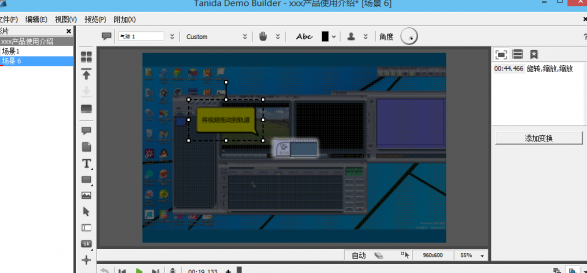
上传你的影片到Dropbox谷歌驱动器和SkyDrive
只需一次点击,上传和分享影片到 Dropbox,谷歌驱动器和 SkyDrive。
播放视频,
使用 Flash 视频工具,您现在可以在您的演示器电影播放 YouTube 视频。
加载全部内容

TanidaDemoBuilderv11.0.29.0 中文版96M2人在玩TanidaDemoBuilder是一个专业的录屏工具,软件已经完全汉化,可以使用中文,该软件不但能够录制电脑屏幕,还能直接制作影像demo,由于工具复杂专业,还内置了教导视频,能够帮助你做出很好的演示效果。
下载
直播录制助手(CastRecord)v1.1.0.0 官方版6.5M0人在玩直播录制助手CastRecord是一款高效同步录制软件,让你在教育培训、企业直播的同时可以轻松的记录精彩时刻,有需要的用户,赶快来下载体验吧!
下载
Plays TVv2018 官方版120M0人在玩游戏录屏软件哪个好,游戏录屏软件电脑版下载。Plays是一款非常好用且专业的游戏录屏软件,可以帮助用户快速进行屏幕录制,还支持录屏分享等操作,有需要的用户赶快下载吧!
下载
ShowMorev2018 免费版17.7M0人在玩屏幕录像软件哪个好?ShowMores是一款小巧便携功能强大的屏幕录制工具,录制画面清晰,声画同步,录制的时候可添加自己的LOGO到视频中,支持bmp、png与jpeg格式截图。
下载
Vov Screen Recorderv1.5 pc版24M0人在玩VovScreenRecorder是超简单无遮挡的录屏工具,使用Vov录屏工具可以记录你在屏幕进行的操作,可以录制游戏或者攻略在社交媒体上发布。
下载
AnimaShooter Juniorv3.8.5 中文版11M0人在玩AnimaShooterJunior是一款专业的图像捕捉工具,这个是Anima软件的初级版,包含基本功能,完全免费使用,支持佳能数码单反相机和高清摄像头。可以使用Web-Camera或带有Firewire(IEEE1394)连接的便携式摄像机/dv摄像机创建定格动画。支持高达全高清(1920x1080)的分辨率。
下载
GOM Camv2018 免费版26M0人在玩GOMCam破解版是一款多功能录制软件,我们可以使用这款软件来录制电脑屏幕,也可以录制游戏,甚至可以进行直播录制。有需要视频录制的用户欢迎下载体验!
下载
益教录屏软件v2.3.1 PC版14.6M0人在玩益教录屏软件是一款终端录屏软件,这个软件可以广泛应用于各种平台,如教学平台,还应用于金融柜面操作、同业交易、证券操盘复盘、网络监控操作中心、政府办事窗口、开发设计等录屏所需行业,可以说是非常全能的录屏工具了,马上下载使用吧。
下载
Soft4Boost Screen Recorderv5.4.1.755 免费版44M0人在玩Soft4BoostScreenRecorder是Soft4Boost的一款录屏工具,这款工具录制方便,操作简单,软件小巧,使用鼠标可以执行所有操作,可以区域录屏。
下载
GiliSoftScreenRecorderv8.2.0 中文版12.4M0人在玩GiliSoftScreenRecorder是一款适用于Windows的屏幕录制软件,它捕捉屏幕上显示的内容(支持高DPI)以及您同时听到/说出的内容,并将它们作为压缩视频文件实时保存。
下载